В современном мире телевизоры стали не только источником развлечений, но и мощным коммуникационным инструментом. Большинство современных моделей телевизоров имеют функцию подключения к Интернету через проводное соединение LAN. Это позволяет получить доступ к множеству онлайн-сервисов, таких как видео-платформы, потоковое вещание и другие интерактивные возможности.
Настройка интернета на телевизоре через LAN является достаточно простым процессом, который позволяет быстро и удобно получить доступ к мировой паутине прямо из вашего гостиничного номера, дома или офиса. Для этого вам потребуется провод с подходящим разъёмом (обычно используется Ethernet) и пара минут свободного времени.
Шаг 1: Подключение кабеля LAN
В первую очередь, необходимо подключить один конец LAN-кабеля к порту LAN на вашем телевизоре. Обычно этот порт расположен на задней или боковой панели телевизора и помечен соответствующим символом. Вставьте конец кабеля в порт до конца, убедившись, что соединение плотное и устойчивое.
Примечание: Если у вас нет LAN-кабеля, вам потребуется приобрести его отдельно в магазине с электроникой.
Шаг 2: Подключение кабеля LAN к роутеру
После того, как вы подключили кабель к телевизору, вам нужно подключить другой конец кабеля LAN к свободному порту на вашем роутере. Обычно роутеры имеют несколько портов, которые обозначены числами или буквами. Выберите свободный порт и вставьте конец кабеля в него. Убедитесь, что соединение прочное и надёжное.
Шаг 3: Установка сетевых настроек на телевизоре
После подключения кабеля вы можете приступить к настройке сетевых параметров на телевизоре. Чтобы это сделать, вам потребуется перейти в меню настроек телевизора. Обычно это можно сделать, нажав на кнопку "Меню" или "Настройки" на пульте дистанционного управления. Затем выберите раздел "Сеть" или "Интернет", где вы сможете найти настройки сетевого соединения. Введите требуемую информацию, такую как IP-адрес, маску подсети и шлюз по умолчанию, которые предоставляются вашим Интернет-провайдером.
После ввода всех необходимых настроек и их сохранения, ваш телевизор будет подключен к Интернету через LAN и готов предложить вам широкий спектр интерактивных возможностей.
Подключение телевизора к Интернету через LAN-кабель: шаг за шагом инструкция

Шаг 1: Подготовка к подключению. Убедитесь, что ваш телевизор поддерживает подключение к Интернету через LAN-кабель, и у вас есть доступ к роутеру или модему с рабочим Интернет-подключением.
Шаг 2: Подключение LAN-кабеля. Возьмите LAN-кабель и подключите его одним концом к сетевому разъему на задней панели телевизора, а другим концом к свободному порту на вашем роутере или модеме.
Шаг 3: Настройка сетевых параметров. На вашем телевизоре найдите меню "Настройки" или "Настройки сети". В этом меню выберите опцию "Подключение к сети" или подобную ей.
Шаг 4: Выбор типа подключения. Вам будет предложено выбрать тип подключения. Выберите опцию "Проводное подключение" или "LAN-подключение".
Шаг 5: Настройка сетевых параметров. Введите следующие сетевые параметры:
- IP-адрес: Введите IP-адрес в соответствии с настройками вашей сети. Для автоматической настройки оставьте эту опцию настройки на "Авто" или "DHCP".
- Маска подсети: Введите маску подсети в соответствии с настройками вашей сети. Для автоматической настройки оставьте эту опцию настройки на "Авто" или "DHCP".
- Основной шлюз: Введите основной шлюз в соответствии с настройками вашей сети. Для автоматической настройки оставьте эту опцию настройки на "Авто" или "DHCP".
- DNS-сервер: Введите адрес DNS-сервера в соответствии с настройками вашей сети. Для автоматической настройки оставьте эту опцию настройки на "Авто" или "DHCP".
Шаг 6: Проверка подключения Интернета. После ввода всех сетевых параметров нажмите кнопку "Подключение" или "ОК", чтобы установить подключение к Интернету. Подождите несколько секунд, пока телевизор не установит соединение.
Шаг 7: Тестирование подключения. Чтобы проверить, работает ли ваше подключение, откройте встроенный браузер на телевизоре и попробуйте открыть любую веб-страницу или запустить видео с Интернета.
Поздравляю! Вы успешно настроили подключение телевизора к Интернету через LAN-кабель. Теперь вы можете наслаждаться просмотром потокового контента, использовать приложения и многое другое прямо на своем телевизоре.
Подготовка к подключению

Перед началом настройки интернета на телевизоре через LAN необходимо выполнить следующие шаги:
- Удостоверьтесь, что ваш телевизор поддерживает подключение к интернету через LAN. Обычно эта информация указана в инструкции к устройству или на его официальном сайте.
- Проверьте наличие сетевого кабеля, который будет использоваться для подключения телевизора к сети. Убедитесь, что кабель достаточной длины и в хорошем состоянии.
- Установите вход, через который будет производиться подключение. Обычно это Ethernet-порт, который расположен на задней или боковой панели телевизора.
- У вас должен быть доступ к роутеру или модему, с которым будет подключен телевизор. Убедитесь, что у вас есть логин и пароль для доступа к настройкам сети.
После выполнения данных шагов вы будете готовы перейти к непосредственной настройке интернета на телевизоре через LAN.
Настройка сетевых параметров телевизора

Чтобы настроить интернет на телевизоре через LAN, необходимо правильно настроить сетевые параметры. В этом разделе мы расскажем подробнее о необходимых действиях для корректной работы интернета на вашем телевизоре.
Перед началом настройки убедитесь, что ваш телевизор подключен к сети Интернет через кабель Ethernet.
Для начала откройте меню телевизора и найдите раздел с настройками сети. В большинстве случаев он называется "Сеть" или "Настройки сети".
Затем в этом разделе найдите режим настройки подключения и выберите "Подключение по проводу" или "Ethernet".
Далее вам потребуется указать тип соединения. Если ваш провайдер предоставляет Интернет по DHCP, выберите "Автоопределение" или "DHCP". Если вы используете статический IP-адрес, выберите "Ручная настройка" или "Статический IP".
В случае выбора ручной настройки вам нужно будет ввести следующие параметры:
| Параметр | Значение |
|---|---|
| IP-адрес | Введите IP-адрес, предоставленный вашим провайдером |
| Маска подсети | Введите маску подсети, предоставленную вашим провайдером |
| Основной шлюз | Введите IP-адрес основного шлюза, предоставленный вашим провайдером |
| DNS-сервер | Введите IP-адрес DNS-сервера, предоставленный вашим провайдером |
После ввода всех необходимых параметров, сохраните изменения и выполните проверку подключения к Интернету на телевизоре. Если все настроено правильно, телевизор должен успешно подключиться к сети.
Теперь у вас должен быть функционирующий доступ к Интернету на телевизоре через LAN.
Подключение телевизора к роутеру с помощью LAN-кабеля

Для настройки интернета на телевизоре через LAN необходимо правильно подключить телевизор к роутеру с использованием LAN-кабеля. Следуйте этим простым шагам, чтобы установить соединение:
Шаг 1: Убедитесь, что ваш телевизор оснащен портом Ethernet и ваш роутер имеет свободный порт LAN.
Шаг 2: Возьмите LAN-кабель и подключите один конец к порту LAN на задней панели роутера, а другой конец к порту Ethernet на задней панели телевизора.
Шаг 3: Включите телевизор и навигируйтесь в меню настроек. Обычно настройки можно найти в разделе "Сеть" или "Подключение".
Шаг 4: В меню настроек выберите "Подключение по LAN" или аналогичный пункт. Затем выберите "Автоматическая настройка" или "DHCP" для получения IP-адреса автоматически. Если вам известны настройки IP-адреса, маски подсети и шлюза по умолчанию, вы также можете выбрать "Ручная настройка" и ввести эти значения вручную.
Шаг 5: Подтвердите настройки и дождитесь, пока телевизор установит соединение с роутером через LAN-кабель.
После завершения этих шагов ваш телевизор должен быть подключен к роутеру через LAN-кабель, и вы сможете пользоваться интернетом на телевизоре для просмотра видео, стриминга контента и других онлайн-возможностей.
Обратите внимание: если у вас есть возможность подключить телевизор к роутеру через Wi-Fi, это может быть более удобным способом, так как не требует проводов и позволяет располагать телевизор в любом месте в пределах диапазона Wi-Fi сигнала.
Настройка Интернета на телевизоре
В настоящее время телевизоры перестали быть просто приставкой для вещания телевизионных программ. Они стали смарт-устройствами с доступом к Интернету. Возможность подключения телевизора к сети позволяет смотреть видео на Ютубе, изучать интересные новости, смотреть фильмы на платформах онлайн-кинотеатров и многое другое.
Прежде чем начать настройку Интернета на телевизоре, проверьте, поддерживает ли ваше устройство сетевое подключение через LAN (Ethernet-порт). Если поддерживает, то вам следует проверить наличие активного сетевого соединения и доступности Wi-Fi сети.
Чтобы подключить телевизор к Интернету через LAN, следуйте этим простым шагам:
- Убедитесь, что ваш телевизор и маршрутизатор находятся вблизи друг от друга.
- Подключите один конец Ethernet-кабеля к LAN-порту вашего телевизора, а другой конец к доступному порту на маршрутизаторе.
- Настройте на вашем телевизоре подключение к Интернету. В меню настройки найдите раздел "Сеть" или "Сетевые настройки".
- Выберите тип подключения "Проводной" или "Ethernet".
- Если ваш телевизор автоматически обнаруживает сетевое соединение, то вам нужно будет лишь нажать кнопку "Подключение" или "Готово". В противном случае вам потребуется ввести настройки сетевого подключения вручную.
- После завершения всех необходимых настроек, сохраните изменения и выполните проверку подключения к Интернету. Вы можете использовать встроенную функцию "Проверить подключение" или просто открыть веб-браузер и пройти на любой сайт, чтобы убедиться в работоспособности соединения.
Поздравляю! Теперь ваш телевизор подключен к Интернету через LAN. Вы можете наслаждаться просмотром медиа-контента, интернет-сервисов и даже играть в онлайн-игры на большом экране без каких-либо проблем.
Проверка подключения и исправление проблем

Проверьте физическое подключение:
Убедитесь, что Ethernet-кабель тщательно подключен как к порту LAN (обычно расположен на задней или боковой панели) на вашем телевизоре, так и к маршрутизатору или модему.
Убедитесь, что кабель в хорошем состоянии и нет повреждений на коннекторах.
Проверьте сетевые настройки на телевизоре:
Перейдите в меню настроек вашего телевизора и найдите раздел, связанный с сетевыми подключениями. Убедитесь, что сетевой адаптер активирован и правильно настроен.
Проверьте, что ваш телевизор настроен на получение IP-адреса автоматически (через DHCP).
Если у вас статический IP-адрес, убедитесь, что правильно введены все настройки, включая IP-адрес, подсеть и шлюз по умолчанию.
Проведите тест соединения:
В меню настроек найдите раздел, где можно провести тест соединения. Запустите тест и дождитесь его завершения. Смотрите на результаты теста, чтобы определить, есть ли какие-либо проблемы с подключением.
Используйте другой Ethernet-кабель и порт на маршрутизаторе:
Если у вас есть дополнительные Ethernet-кабели, попробуйте подключить их к вашему телевизору и маршрутизатору. Также попробуйте использовать другой порт на маршрутизаторе – возможно, текущий порт неисправен.
Перезагрузите маршрутизатор и телевизор:
Иногда простой перезапуск оборудования может решить проблемы с подключением. Попробуйте перезагрузить как маршрутизатор, так и телевизор. Выключите устройства, подождите несколько секунд, а затем снова включите их.
Свяжитесь с провайдером интернета:
Если вы уверены, что все настройки и подключения на телевизоре настроены правильно, а интернет все равно не работает, свяжитесь со своим провайдером интернета. Возможно, проблема связана с провайдером или сетью.
Обратите внимание, что варианты и настройки могут незначительно отличаться в зависимости от модели вашего телевизора. Если у вас возникли трудности, обратитесь к руководству пользователя вашего телевизора или обратитесь за помощью к производителю.
Дополнительные советы и рекомендации

В процессе настройки интернета на телевизоре через LAN сеть, следуйте следующим советам и рекомендациям:
- Убедитесь, что телевизор и роутер подключены к электропитанию и включены.
- Перед началом настройки, проверьте, что у вас есть доступные сетевые кабели и они корректно подключены.
- Убедитесь, что LAN порт на вашем роутере включен и функционирует правильно.
- При настройке подключения через LAN, следите за тем, чтобы настройки IP-адреса телевизора и роутера соответствовали друг другу. Неправильные настройки IP-адреса могут привести к неработоспособности подключения.
- Для устранения возможных проблем во время настройки, перезагрузите роутер и телевизор.
- Если у вас возникают какие-либо трудности в процессе настройки, обратитесь к документации и руководству пользователя вашего телевизора.
- Проверьте, что ваш провайдер интернета не блокирует доступ к определенным портам или сервисам. В некоторых случаях, вам может потребоваться настроить специальные порты или виртуальную частную сеть (VPN).
- Помните, что соединение Ethernet может обеспечить более стабильное и быстрое соединение по сравнению с Wi-Fi. Если ваш телевизор находится рядом с роутером, рекомендуется соединять его по LAN.